桌面照片怎么调整kb大小 电脑图片大小kb修改教程
更新时间:2024-02-06 15:57:16作者:xiaoliu
在现今信息爆炸的时代,我们经常会收集大量的照片,无论是旅行的风景照、美食的细节图还是与亲朋好友的合影,都是我们珍贵的回忆,在我们想要分享这些照片时,经常会遇到一个问题:照片的大小超过了网站或社交平台的限制,无法上传或发送。针对这个问题,我们需要学会如何调整照片的大小,特别是桌面照片和电脑图片,以便更方便地与他人分享。下面我们将为大家介绍一些简单的方法,帮助你轻松地修改照片的大小,使其符合要求的KB大小。
具体步骤:
1.首先我们照一张图片,查看下图片大小,利于做修改前后的对比。这里演示的是一张45.9kb大小的图片。我们复制一张作为副本,对副本进行操作。
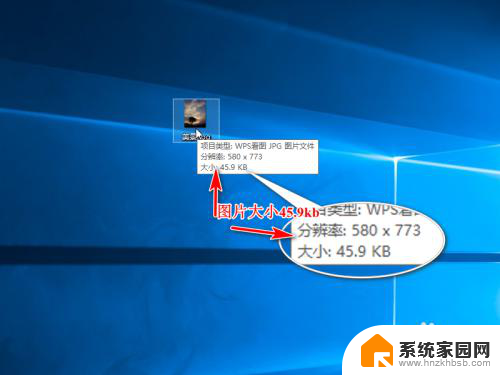
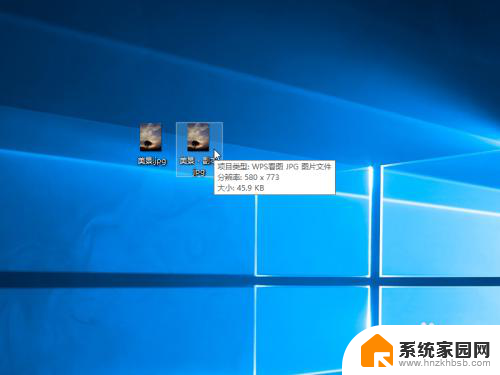
2.然后右击副本右击编辑,打开画图工具。
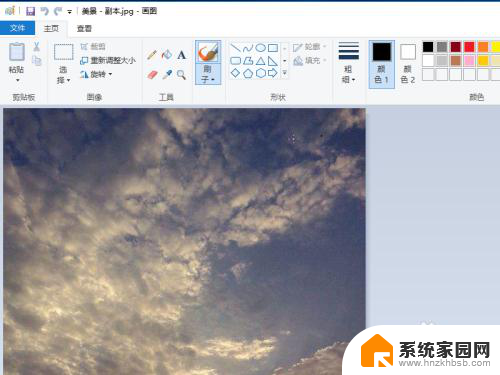
3.选择上方的重新调整大小。
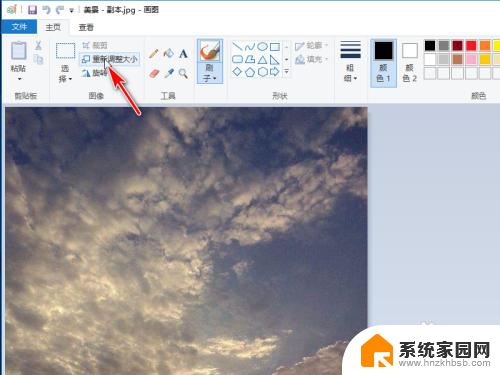
4.弹出对话框,修改百分比。调整大小,这里百分比修改为50%,保持纵横比,确定保存图片。
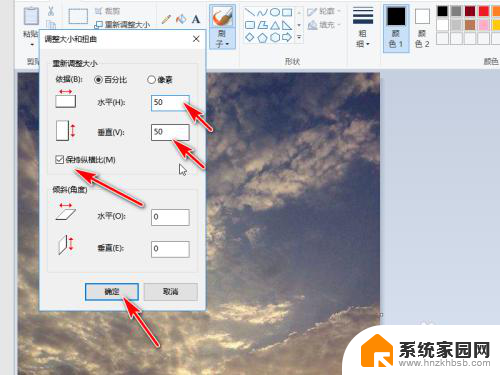
5.返回桌面查看刚才修改的图片,大小变成了7.52kb。
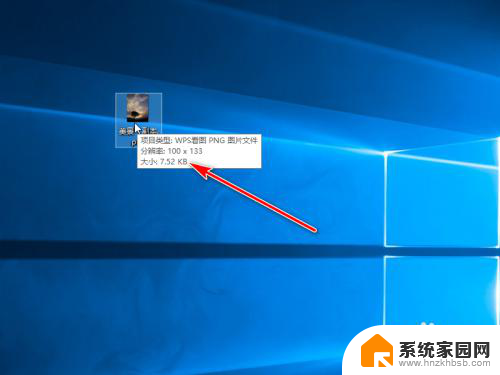
以上就是关于如何调整桌面照片大小的全部内容,如果您遇到相同问题,可以参考本文中介绍的步骤来解决,希望对大家有所帮助。
桌面照片怎么调整kb大小 电脑图片大小kb修改教程相关教程
- 电脑上怎么改照片大小kb 电脑图片大小kb修改方法
- 图片怎么改大小kb 图片大小kb怎么修改
- 如何调整照片的大小kb 如何调整图片大小kb
- 电脑怎么更改图片kb大小 电脑图片大小怎么调节kb
- 怎么改照片kb大小 图片大小kb如何改变
- 怎么更改图片的kb 如何调整图片大小kb
- 图片如何修改大小kb 怎么使用Photoshop改变图片大小kb
- ps怎么调图片kb大小 Photoshop如何调整图片大小为KB
- 如何改照片的kb大小 图片压缩工具怎么改变大小
- 如何减小图片的kb大小 怎么压缩照片大小kb
- 如何查看有无摄像头 手机有没有摄像头怎么查看
- 小米9屏幕刷新率怎么改 小米9屏幕刷新率怎么调整
- mac迅雷怎么卸载 Mac如何完全卸载迅雷软件
- 拷到u盘的文件不见了 U盘复制文件后拔出文件丢失怎么办
- 键盘上那个是删除按键 电脑键盘删除键是哪个
- 电脑壁纸不能铺满屏幕 电脑桌面背景壁纸两边留黑边怎么调整
电脑教程推荐